Gestionarea energiei în Windows pare, la prima vedere, o funcție banală – un detaliu de fundal pe care mulți utilizatori îl lasă neschimbat ani întregi. Totuși, planul de alimentare (Power Plan) influențează direct performanța procesorului, autonomia, temperatura și chiar stabilitatea sistemului. Alegerea între modurile Balanced, High Performance și Ultimate Performance poate schimba modul în care calculatorul reacționează la sarcină, cât de repede răspunde la inputuri și câtă căldură generează în timpul sesiunilor intense de lucru sau gaming.
În rândurile de mai jos, vom analiza diferențele reale dintre aceste moduri, cum funcționează ele „sub capotă”, ce impact au asupra procesorului și GPU-ului, și ce setare are sens în funcție de tipul de utilizator.
Cum funcționează Power Plans în Windows
Sistemul de gestionare a energiei din Windows controlează modul în care componentele hardware — în special procesorul și placa video — își ajustează frecvențele și voltajele în funcție de sarcină. Fiecare „plan” de alimentare definește pragurile la care sistemul decide dacă merită să crească sau să reducă puterea pentru a economisi energie ori a menține performanța maximă.
Windows folosește în fundal politicile ACPI (Advanced Configuration and Power Interface) și comunicația cu firmware-ul UEFI, ceea ce înseamnă că modificările nu afectează doar software-ul, ci și modul în care hardware-ul interpretează cererile de putere.
Balanced: echilibrul implicit între performanță și consum
Ce face modul Balanced
„Balanced” este planul implicit în majoritatea instalațiilor Windows. El menține procesorul la o frecvență variabilă, crescând rapid la sarcină și reducând consumul când sistemul este inactiv. Frecvența CPU se mișcă într-un interval controlat de Windows Scheduler, care decide în milisecunde când să activeze nucleele rapide (P-cores, în cazul procesoarelor Intel moderne) și când să le lase în repaus.
Avantaje
- Consum redus de energie în idle și în sarcini ușoare.
- Zgomot mai mic al ventilatoarelor.
- Temperatură general mai scăzută.
- Compatibilitate excelentă cu toate driverele și funcțiile de economisire.
Dezavantaje
- Poate introduce o mică latență (lag) la trecerea din idle la sarcină mare.
- În gaming, FPS-urile pot fluctua ușor în titlurile CPU-bound.
- Unele aplicații sensibile la latență (audio, video) pot resimți întârzieri la procesare.
Când are sens
Balanced este perfect pentru utilizatorii tipici: browsing, office, streaming, lucru în cloud, dezvoltare web sau lucrări în aplicații care nu rulează constant la 100% CPU. În aceste cazuri, nu pierzi performanță reală, dar câștigi în silențiozitate și temperaturi mai stabile.
High Performance: totul pentru viteză, nimic pentru economie
Ce face modul High Performance
În modul High Performance, Windows dezactivează aproape complet tranzițiile de putere dinamice. CPU-ul rămâne activ la o frecvență mai ridicată constant, chiar și în idle. Scheduler-ul menține nucleele pregătite pentru sarcini noi, reducând latențele de răspuns, iar sistemul nu mai „așteaptă” să decidă dacă merită să urce frecvența.
În practică, procesorul rulează mai aproape de boost clock mai mult timp, iar timpul de răspuns (input lag) scade ușor — un detaliu observabil în gaming sau aplicații care cer reacții instantanee.
Avantaje
- Răspuns imediat al procesorului la comenzi.
- FPS mai stabile în jocuri competitive (CS2, Valorant, Apex).
- Timpi de randare ușor mai mici în Premiere, Blender, DaVinci Resolve.
- Input lag redus la periferice și reacții mai fluide.
Dezavantaje
- Temperaturile pot fi cu 5–10°C mai mari în idle.
- Ventilatoarele pornesc mai des și mai tare.
- Consum mai ridicat (în special pe laptopuri).
- Autonomia bateriei scade considerabil.
Când are sens
Modul High Performance este util pe sisteme desktop cu răcire adecvată, folosite pentru gaming, editare video, randare 3D sau streaming. Pe laptopuri, are sens doar când dispozitivul este conectat permanent la priză și utilizatorul urmărește performanță maximă, nu autonomie.
Ultimate Performance: regim complet dezlănțuit
Ce este modul Ultimate Performance
Ultimate Performance a fost introdus odată cu Windows 10 Pro for Workstations și ulterior disponibil și pe alte versiuni prin comenzi PowerShell. Acest plan merge mai departe decât High Performance, eliminând aproape toate mecanismele de „micro-latență” și restricțiile de economisire din kernel.
În esență, Windows tratează sistemul ca pe o stație de lucru profesională. CPU, GPU și stocarea funcționează continuu la parametri de vârf, iar thread-urile nu mai sunt migrate între nuclee pentru economisire. Se optimizează accesul I/O și se elimină delay-urile de power gating.
Cum se activează
Pe sistemele unde nu apare implicit, modul se poate activa prin PowerShell (rulat ca Administrator):
powercfg -duplicatescheme e9a42b02-d5df-448d-aa00-03f14749eb61
După rulare, planul „Ultimate Performance” devine vizibil în Control Panel > Power Options.
Avantaje
- Performanță maximă, fără compromisuri.
- Eliminarea oricărei întârzieri de scaling între stări de putere.
- Ușor câștig în randări lungi sau sarcini CPU/GPU intensive.
- Răspuns instant la comenzi, ideal pentru simulări, randare 3D, AI.
Dezavantaje
- Consum crescut constant, chiar și fără sarcină.
- Sistemul rulează permanent la temperaturi ridicate.
- Pe laptopuri, autonomia se prăbușește (scade uneori cu 60–70%).
- Beneficiul față de High Performance este adesea marginal în aplicații obișnuite.
Când are sens
Ultimate Performance este destinat în principal stațiilor de lucru și sistemelor folosite pentru sarcini continue și grele — virtualizare, randare, simulări CAD, sau training AI. În gaming, diferența față de High Performance este minimă, rareori peste 1–2 FPS în benchmarkuri.
Comparație tehnică între moduri
| Caracteristică | Balanced | High Performance | Ultimate Performance |
|---|---|---|---|
| Frecvență CPU idle | Variabilă (0,8–2 GHz) | Ridicată (2–3 GHz) | Maximă disponibilă |
| Boost clock sustain | Dinamic | Stabil | Permanent |
| Input lag | Mediu | Scăzut | Foarte scăzut |
| Temperatură idle | Scăzută | Medie | Ridicată |
| Consum energie | Eficient | Moderat | Mare |
| FPS mediu în jocuri CPU-bound | Standard | +1–3% | +1–5% |
| Randare video | Normală | +3–6% mai rapid | +4–8% mai rapid |
| Autonomie laptop | Ridicată | Redusă | Foarte redusă |
Tabelul arată clar că diferențele dintre moduri nu sunt dramatice în cifre brute, dar se simt în consistența experienței. În gaming competitiv sau în lucrări profesionale, cele câteva procente pot însemna un avantaj real, însă pentru majoritatea utilizatorilor Balanced rămâne suficient.
Mituri și erori comune
- „High Performance îmi crește semnificativ FPS-ul.”
Nu întotdeauna. În titlurile moderne GPU-bound, câștigul este aproape nul. Se simte mai mult în jocuri CPU-bound sau competitive, unde latențele mici contează. - „Balanced încetinește sistemul.”
Fals. Scheduler-ul Windows 11 gestionează excelent nucleele, mai ales pe procesoarele hybrid (Intel 12th gen+). Diferența în browsing sau aplicații office este inexistentă. - „Ultimate Performance e doar un gimmick.”
Nu chiar. Pe stații de lucru cu workload constant și procesoare high-core (Threadripper, Xeon), eliminarea micro-latențelor poate aduce un câștig real de câteva procente la randare.
Cazuri de utilizare și scenarii practice
1. Gaming competitiv
High Performance oferă cea mai bună stabilitate a FPS-ului, mai ales în jocurile unde latența procesorului contează. Ultimate Performance aduce câștiguri minore, dar poate fi util pe sisteme high-end.
2. Editare video și randare
Creatorii de conținut care rulează exporturi lungi pot profita de Ultimate Performance, deoarece CPU-ul rămâne constant la frecvență maximă, reducând timpii totali de randare.
3. Lucru zilnic (office, browsing, multimedia)
Balanced rămâne alegerea ideală — sistemul este rece, silențios și nu sacrifică viteză în sarcini ușoare.
4. Laptopuri
Pe baterie, folosește întotdeauna Balanced sau chiar Power Saver. High Performance are sens doar conectat la priză, iar Ultimate este inutil pe majoritatea laptopurilor.
5. Servere personale sau stații de lucru 24/7
Ultimate Performance poate asigura stabilitate în workload-uri constante (machine learning, randare continuă, simulări).
Sfaturi practice și observații din experiență
- Pe sistemele moderne, diferența dintre Balanced și High Performance este mai mică decât era pe Windows 7 sau 10, datorită optimizărilor din Windows 11.
- Dacă folosești SSD NVMe, trecerea la High Performance poate reduce ușor timpii de acces în fișiere mari.
- Monitorizează temperaturile. Pe desktopuri cu airflow slab, modurile agresive pot ridica inutil temperatura CPU-ului cu 10–15°C.
- Nu folosi Ultimate Performance pe laptop fără alimentare — autonomia scade drastic.
- Unele drivere (NVIDIA, AMD) au propriile profiluri de performanță, care pot suprascrie parțial setările Windows.
FAQ: Întrebări frecvente despre Power Plans
Pentru că mulți utilizatori se întreabă ce setare e „cea mai bună”, iată câteva clarificări practice bazate pe cazuri reale:
Ce se întâmplă dacă schimb planul des?
Nu se deteriorează hardware-ul. Poți comuta între moduri oricând, de exemplu Balanced ziua și High Performance în gaming, fără impact negativ.
Pot crea un plan personalizat?
Da. Poți clona Balanced și modifica pragurile de putere, frecvențele minime, sau politica ventilatoarelor, obținând un mod „Custom Performance”.
Ultimate Performance funcționează și pe Windows Home?
Nu nativ, dar poate fi activat manual prin PowerShell. Totuși, unele versiuni Home pot ignora anumite setări din acest mod.
Afectează planul performanța plăcii video?
Indirect. GPU-ul are propriul management, dar planul influențează cât de rapid CPU-ul furnizează date, deci în unele cazuri (jocuri CPU-bound) poate conta.
Este relevant pentru SSD-uri sau HDD-uri?
Da, mai ales pentru HDD-uri. Balanced permite oprirea discului după inactivitate, în timp ce High Performance îl menține mereu activ.
Ce plan folosește Windows automat pe baterie?
Pe laptopuri, Windows schimbă automat în mod Balanced sau Power Saver, chiar dacă ai selectat High Performance la priză.
Pot vedea efectul real în benchmarkuri?
Da. Teste precum Cinebench, 3DMark sau PCMark arată diferențe mici, dar consistente între Balanced și High Performance — de regulă 2–5% în favoarea celui din urmă.
Recomandări rapide
- Utilizator office / browsing / multimedia: Balanced. Silențios, eficient, fără pierderi notabile.
- Gamer casual: Balanced sau High Performance, în funcție de temperaturi și preferințe.
- Gamer competitiv / streamer: High Performance, pentru răspuns imediat și FPS stabil.
- Creator de conținut / editor video: Ultimate Performance, pentru randări și exporturi constante.
- Laptop pe baterie: Balanced sau Power Saver, pentru autonomie maximă.
- Stație de lucru profesională: Ultimate Performance, pentru stabilitate și performanță susținută.
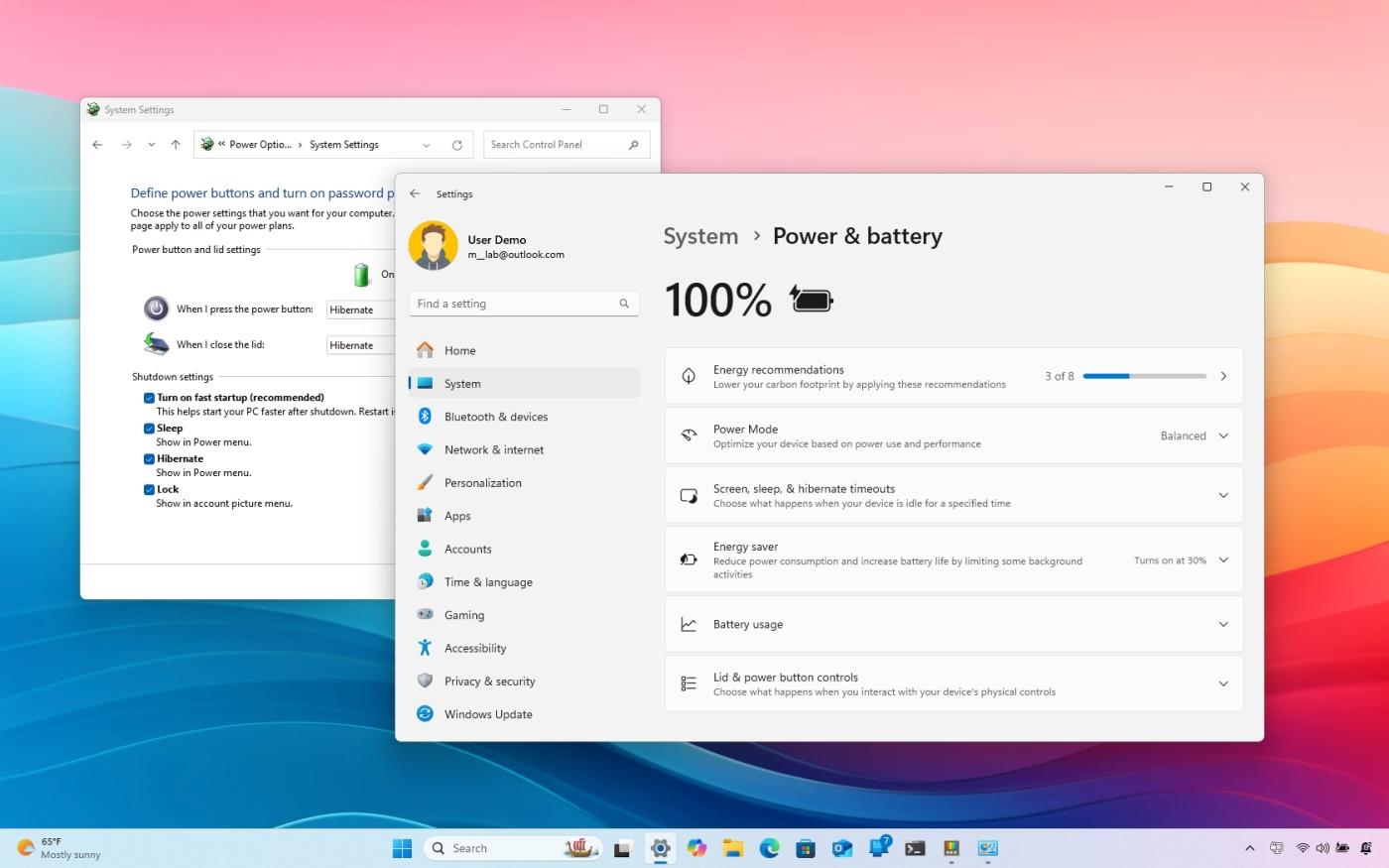

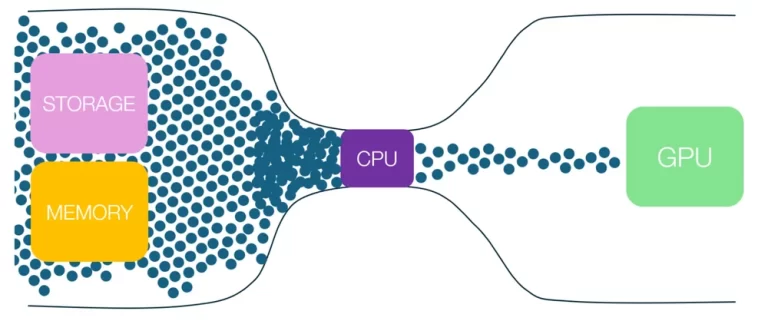






Leave a Comment